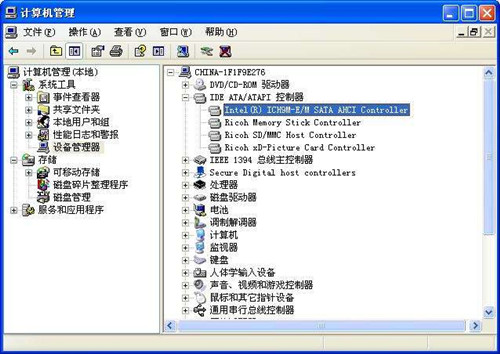
win7系统如何安装ahci驱动 安装ahci驱动的详细步骤图一
具体方法如下:
一、改注册表法
1、开始—运行—打开—Regedit,回车;
2、在打开的注册表编辑器中,展开以下分支:HKEY_LOCAL_MAHCINE\System\CurrentControlSet\Services\Msahci ;
3、双击右侧的“Start”,在“数值数据”框中,键入“0”,然后单击“确定”并关闭注册表;
4、然后重启动,在Bios里打开AHCI选项即可。
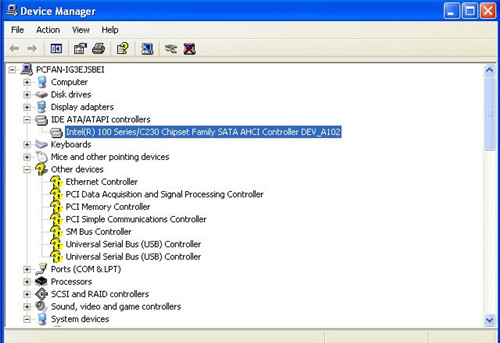
win7系统如何安装ahci驱动 安装ahci驱动的详细步骤图二
二、PE下安驱动法
1、这里需要一个第三方工具,叫SkyAHCI;
2、用PE启动,然后运行这个软件。压缩包里有两个程序(见图),分别对应x86和x64系统。然后会自动识别并安装AHCI驱动,几秒搞定;
3、这其实是个驱动包。如果你的主板很新,也有可能暂时识别不了。那就用其它方法。
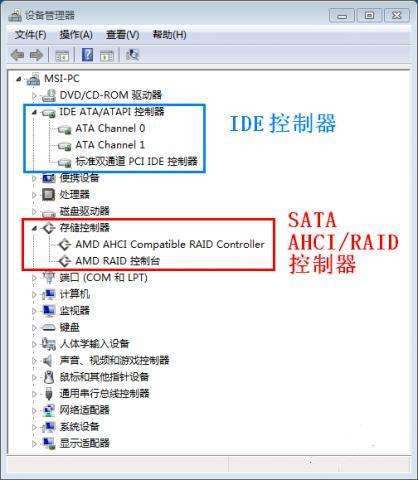
win7系统如何安装ahci驱动 安装ahci驱动的详细步骤图三
三、手工替换驱动法
1、进设备管理器,找到“磁盘控制器”,以Intel H55主板为例。以前面的ATA开头的别管,后面带Intel的才要替换。如果有两个,注意顺序,不然会马上蓝屏。经我试验,先替换数字小的这个。这里是3B26和3B20,替换3B20。
注意,这个时间要看清楚你的主板芯片的代码,以便后面手工装驱动的时候装对。比如我的驱动应该是“Intel(R) 5Series/3400……”这样的。
2、在3B20这个上面点右键,选“更新驱动”,然后选“浏览计算机以查找程序软件”;
3、然后选“从计算机的设备驱动程序列表中选”;
4、然后选从“磁盘安装”;
5、然后找到你硬盘的目录,加载相应的sata驱动。这里,就选刚才记下的硬件型号“Intel(R) 5Series/3400……”;
6、替换完毕后,先不要替换另一个,先重新启动,然后打开bios里的ahci,再重启进入系统,另一个会自动安装完毕的。之后,AHCI就打开了。
以上就是win7系统如何安装ahci驱动 安装ahci驱动的详细步骤







